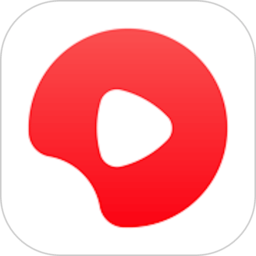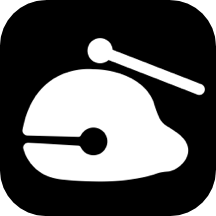轻松解决!如何有效修复损坏的Excel文件
作者:佚名 来源:未知 时间:2024-11-28
Excel文件损坏是一个常见的问题,可能会因为多种原因发生,例如系统崩溃、电源故障、不兼容的加载项、恶意软件攻击、存储驱动器问题或网络问题。当遇到损坏的Excel文件时,可能无法打开文件或出现错误信息。幸运的是,有多种方法可以尝试修复这些损坏的文件并恢复数据。
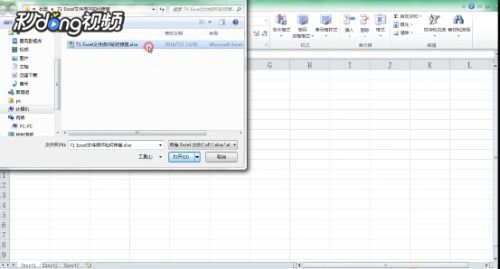
首先,可以尝试使用Excel内置的修复工具。这是最简单且直接的方法之一。打开Excel软件后,选择“文件”选项,并在下拉菜单中选择“打开”。在文件类型旁边的下拉列表中,选择“所有文件”,以便能够看到损坏的Excel文件。找到并选中要修复的文件,然后右键单击该文件,选择“打开方式”下的“Excel”。在某些版本的Excel中,可能不会直接显示“最后修复”选项,但可以尝试在打开对话框的右下方点击“打开”旁边的下拉箭头,选择“打开和修复”选项。这将启动Excel的内置修复工具,尝试修复文件并恢复其中的数据。如果修复成功,可以直接打开并查看文件。
如果内置的修复工具无法解决问题,可以考虑使用Excel的“打开并修复”功能。这一功能通常在“打开”对话框的底部,点击“打开”按钮旁边的下拉箭头,选择“打开并修复”。这将启动一个更加深入的修复过程,尝试解决文件中的各种问题。在此过程中,Excel可能会提示您选择是修复工作簿还是提取数据,您可以根据实际情况选择。
在尝试修复文件之前,如果之前已经创建了文件的备份,那么可以直接从备份中恢复数据。找到与损坏文件相关的备份文件,将其复制到另一个位置以防进一步损坏。然后,将备份文件的扩展名更改为“.xlsx”,以使其与Excel兼容。最后,打开复制后的备份文件,检查数据是否可用。
如果上述方法都无法修复损坏的文件,可以尝试使用一些专门的第三方修复工具。例如,Stellar Phoenix Excel Repair和DataNumen Excel Repair是两款功能强大的修复工具,适用于恢复各种Excel文件损坏问题。这些工具通常具有用户友好的界面,可以轻松添加损坏的文件并启动修复过程。修复完成后,可以预览文件并选择保存。另外,Recovery Toolbox for Excel和Kernel for Excel Repair也是值得尝试的第三方工具,它们提供了类似的修复功能。
除了专门的修复工具外,还可以尝试使用一些通用的数据恢复软件,如EaseUS Data Recovery Wizard。这些软件能够恢复因删除、格式化、分区丢失、病毒感染等原因丢失的文件数据。如果Excel文件在保存后因这些原因丢失,可以使用这些软件进行恢复。使用这些软件时,需要选择Excel文件原始保存的磁盘分区进行扫描,并在扫描完成后预览并恢复所需的数据。
如果Excel文件损坏严重,可能无法通过上述方法恢复数据。在这种情况下,可以尝试从损坏的文件中复制公式和数据。打开损坏的文件,选择要复制的单元格,右键单击并选择“复制”。然后,创建一个新的Excel文件,将复制的内容粘贴到其中。虽然这种方法不会修复原始文件,但可以帮助您恢复部分数据。
此外,如果怀疑文件损坏是由于使用了不兼容的加载项,可以尝试禁用这些加载项并重新打开文件。打开Excel,导航到“文件”菜单下的“选项”,然后选择“加载项”。在“管理”下拉菜单中选择“Excel加载项”,然后点击“转到”。在弹出的对话框中,取消选择所有加载项,然后点击“确定”。重新打开文件,查看是否仍然损坏。
有时候,Excel文件损坏可能是由于受保护的视图设置导致的。可以尝试关闭此设置来解决问题。打开Excel,导航到“文件”菜单下的“选项”,单击“信任中心”按钮,然后选择“信任中心设置”。在“信任中心设置”中,单击“受保护的视图”选项卡,取消选择所有选项。然后重新打开文件,查看是否仍然损坏。
如果上述方法都无法解决问题,最后可以考虑联系Microsoft支持团队或专业数据恢复服务提供商。提供损坏的文件和其他详细信息,以便他们帮助您解决问题。Microsoft支持团队可能会提供额外的修复选项或指导您使用其他工具来恢复数据。
在尝试修复损坏的Excel文件时,有一些注意事项可以帮助您提高成功率。首先,确保关闭不必要的程序,释放计算机的内存和磁盘空间。其次,确保计算机的硬盘驱动器正常工作,并有足够的磁盘空间来存储Excel文件。此外,确保Excel软件是最新版本,因为较新的版本可能包含对旧版本中存在问题的修复。如果可能的话,尝试在不同的计算机或虚拟机上打开损坏的文件,以排除特定硬件或软件配置的问题。
总之,Excel文件损坏是一个令人沮丧的问题,但有多种方法可以尝试修复并恢复数据。从内置的修复工具到第三方修复工具和数据恢复软件,再到联系Microsoft支持团队或专业数据恢复服务提供商,您可以根据实际情况选择最适合您的方法。在尝试修复文件时,请务必小心谨慎,以免进一步损坏文件或丢失数据。希望这篇文章能够帮助您解决Excel文件损坏的问题,并成功恢复重要数据。
- 上一篇: CS1.6如何添加电脑人?
- 下一篇: 如何挑选优质域名